
In questo post ti mostriamo come aggiornare a Ubuntu 19.10 da Ubuntu 19.04, direttamente, senza .iso download richiesto.
Se desideri installare Ubuntu da zero (noto anche come una nuova installazione), non è necessario seguire questi passaggi.
Ma se vuoi aggiornare Ubuntu 19.04 a 19.10 senza perdere file, app e impostazioni, stai leggendo la guida giusta.
Ubuntu 19.10 è l'ultima versione di supporto a breve termine di Ubuntu. Riceverà la sicurezza e selezionerà gli aggiornamenti delle app per 9 mesi. L'uscita è prevista per il 17 ottobre 2019. Non c'è mai un'ora esatta.
Se sei il tipo di utente Ubuntu che preferisce un sistema solido e intrinsecamente stabile, ti consiglio di installare Ubuntu 18.04 LTS, che riceverà aggiornamenti continui fino al 2023.
Altrimenti, continua a leggere per scoprire lo sforzo previsto per l'emigrazione del Disco Dingo all'Eoan Ermine.
Come eseguire l'aggiornamento a Ubuntu 19.10
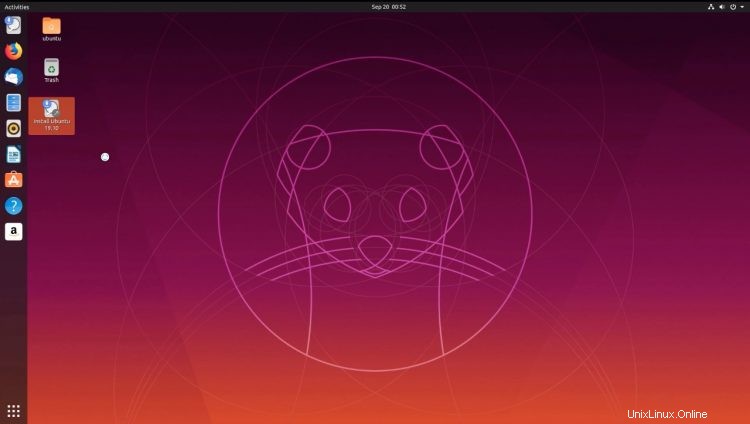
La versione stabile di Ubuntu 19.10 arriva il 17 ottobre 2019. Che tu stia leggendo questo post prima o dopo la versione finale, ti abbiamo coperto.
Prima di eseguire l'aggiornamento (ogni volta che lo fai) ti consiglio di creare un backup di tutti i file importanti e le impostazioni di sistema, i file dot e altri cruft. Tieni a portata di mano alcuni media di "salvataggio" se le cose vanno storte.
Aggiorna a partire dal 17 ottobre
Poco dopo il rilascio ufficiale di Ubuntu 19.10, gli utenti desktop di Ubuntu 19.04 vedranno apparire una notifica di aggiornamento sul desktop:
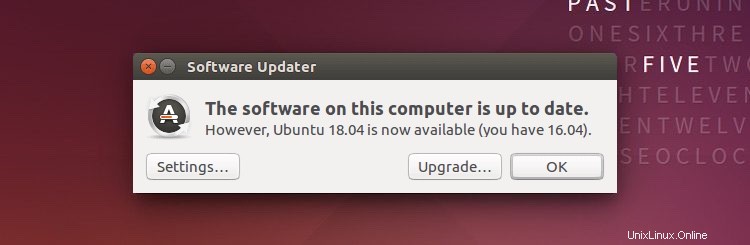
Questa notifica non viene sempre visualizzata a tutti istantaneamente ed è difficile dire esattamente quanto tempo ci vorrà prima che tu la veda.
Quindi, se non vedi la richiesta di aggiornamento immediatamente il 17 ottobre o subito dopo, non farti prendere dal panico e sii paziente.
Ma se proprio non vedi l'ora? Bene, allora puoi forzare "controllare" una nuova versione di Ubuntu usando l'app del terminale e il seguente comando:
sudo do-release-upgrade -c -d
Segui le istruzioni visualizzate sullo schermo.
Nota :se il login automatico è abilitato dovresti disabilitarlo prima di tentare l'aggiornamento. Ci sono rapporti secondo cui lasciare l'accesso automatico abilitato durante un aggiornamento causerà un problema di loop di accesso al riavvio.Personalmente, ti consiglio di aspettare fino a quando non vedrai l'aggiornamento "ufficiale", da solo. Tende a significare che l'infrastruttura del server di rilascio di Ubuntu è "pronta" per te.
E non dimenticare:puoi sempre scaricare una ISO ed eseguire anche una nuova installazione.
Aggiorna prima del giorno del rilascio (17 ottobre)
Questa sezione non è più applicabile poiché è stato rilasciato Ubuntu 19.10. Tuttavia l'ho lasciato qui come riferimento (e, spoiler, puoi usarlo per eseguire l'aggiornamento a Ubuntu 20.04 quando inizia lo sviluppo).
Io sempre aggiornare il mio sistema Ubuntu prima del rilascio stabile perché a) sono impaziente e b) quando milioni di persone cercano tutte di eseguire l'aggiornamento allo stesso tempo, le cose possono diventare un po' lente.
Ora, tecnicamente parlando, se esegui l'aggiornamento prima del rilascio, esegui l'aggiornamento a una versione di "sviluppo" di Ubuntu 19.10.
Ma poiché tutte le varie pietre miliari dello sviluppo sono state superate e tutti i blocchi del codice rilevanti sono ora in atto, la versione di sviluppo di Ubuntu 19.10 è uguale al 99,10% della versione stabile finale, senza alcune correzioni di bug qua e là.
Per eseguire l'aggiornamento a Ubuntu 19.10 da Ubuntu 19.04 prima del 17 ottobre, apri una nuova finestra di Terminale (ctrl + alt + t ) ed esegui questo comando:
sudo do-release-upgrade -d
Stai attento; non appena esegui questo comando, Ubuntu verificherà la presenza di una nuova versione di sviluppo, disabiliterà tutti i PPA e riempirà il tuo apt elenco con collegamenti a eoan rami di sviluppo.
Successivamente, l'do-release-upgrade il processo confronta un elenco di pacchetti locali con quelli che verranno installati dall'aggiornamento. Presta attenzione al terminale per i dettagli su eventuali conflitti di pacchetti, rimozioni di pacchetti richieste e per visualizzare informazioni sugli aggiornamenti e sull'installazione dei pacchetti in sospeso.
Verificare le informazioni visualizzate prima di continuare.
Se scegli di annullare l'aggiornamento dopo aver eseguito do-release-upgrade comando che DEVI riattiva la disco repos (19.04) nell'elenco delle fonti manualmente, così come i tuoi PPA, e rimuovi eoan quelli (19.10). Questo NON verrà fatto per te quando annulli.
Dimenticare di "riparare" questo potrebbe causare un guasto al sistema.
Ma se sei felice di procedere, segui le istruzioni sullo schermo e lascia che l'aggiornamento abbia luogo.
Tieni presente che ti verrà richiesto di inserire un input in alcuni punti durante l'aggiornamento (in genere correlato alla sostituzione del file GRUB corrente con la nuova versione), quindi non lasciare il tuo sistema completamente incustodito.
Una volta completato l'aggiornamento, ti verrà chiesto di riavviare.
Il primo avvio può richiedere un po' più di tempo del normale ma, tutto andando bene, il sistema dovrebbe funzionare come previsto. Troverai le cose per lo più come erano, solo un po' più recenti.
Suggerimento:puoi rimuovere il software preinstallato che non è più incluso nella Eoan di base rilasciare eseguendo:
sudo apt autoremove --purge